
Votre ancien iPhone peut se sentir comme neuf après quelques ajustements.
CNET
Le nettoyage de printemps ne se limite pas au nettoyage des toiles d’araignée de l’extérieur de votre maison ou à l’organisation du garage. Utilisez cette période de l’année comme rappel pour passer du temps à montrer votre amour à vos gadgets préférés. Avec juste quelques ajustements, vous pouvez faire votre iPhone ou iPad sentez-vous à nouveau tout neuf.
Je ne parle pas de nettoyer l’extérieur de votre appareil, mais au lieu de cela, je parle de donner un peu de réglage au logiciel pour vous assurer que vous disposez d’un stockage et que votre appareil fonctionne aussi bien que possible. Sans parler de l’impact que les ajustements subtils tels que le déplacement des icônes d’application ou la modification de votre fond d’écran peuvent avoir sur votre téléphone ou votre tablette.
Réinitialisez la disposition de l’application de votre écran d’accueil pour un nouveau départ
Personnellement, je sais que je m’ennuie de la disposition de mon écran d’accueil et que je me retrouve constamment à déplacer une application, un dossier ou un widget pour changer un peu les choses. Mais il y a des moments où je veux tout recommencer, alors je réinitialise la disposition de mon écran d’accueil.
Vous pouvez trouver ce paramètre en accédant à Paramètres > Général > Réinitialiser > Réinitialiser la disposition de l’écran d’accueil. Une fois que vous avez utilisé cette option, les applications intégrées reviendront à leur position par défaut et vous aurez la possibilité de réorganiser ou d’organiser votre téléphone.
J’ai constaté que cela me rappelle souvent d’anciennes applications que je n’utilise jamais, que je peux ensuite supprimer au lieu de les laisser cachées dans un dossier que j’ai créé il y a quelque temps, eh bien, masquer les applications que je n’utilise plus. Cela m’amène à mon prochain conseil: supprimer les applications inutilisées.
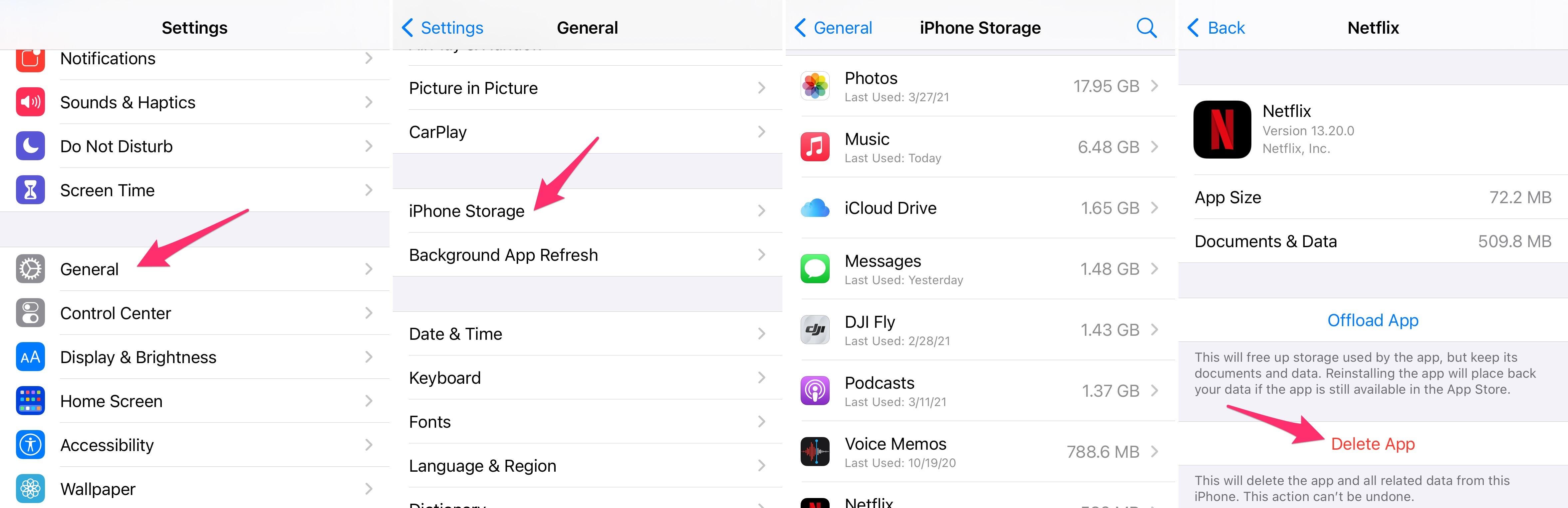
Combien d’applications installées sur votre iPhone ou iPad utilisez-vous réellement?
Captures d’écran de Jason Cipriani / CNET
Débarrassez-vous de ces applications à usage unique
Non seulement les anciennes applications occupent un espace de stockage précieux sur nos appareils, mais elles encombrent votre écran d’accueil et, en fonction de vos sélections de confidentialité lorsque vous avez installé l’application pour la première fois, peuvent potentiellement vérifier votre emplacement ou surveiller vos contacts ou calendriers. Au lieu de laisser une application que vous n’utilisez plus occuper de l’espace ou avoir accès à vos données, prenez quelques minutes pour supprimer toutes les applications que vous n’utilisez plus.
Avec la sortie d’iOS 14, Apple a changé la façon dont vous supprimez des applications sur l’iPhone. Mais au lieu d’utiliser la méthode par défaut, je vais vous montrer encore une autre méthode. Ouvrez le Paramètres app puis allez à Général> Stockage iPhone / iPad et attendez que la liste se charge.
Faites défiler la liste des applications installées sur votre téléphone ou votre tablette. Lorsque vous en trouvez un dont vous souhaitez vous débarrasser, appuyez dessus, puis sélectionnez Supprimer l’application.
Lorsque je supprime beaucoup d’applications, je préfère utiliser cette méthode car il est facile de voir tout ce qui est installé dans une liste au lieu d’avoir à aller de dossier en dossier – quelque chose qui ne fait que devenir plus compliqué avec l’ajout du Bibliothèque d’applications dans iOS 14.

De nouveaux fonds d’écran tous les jours? Allez, j’écoute.
Angela Lang / CNET
Obtenez un nouveau fond d’écran chaque jour
Une fois que votre écran d’accueil est exempt d’applications inutiles et réorganisé, voici un autre moyen simple de le garder frais tous les jours. Les applications de raccourci d’Apple sont un outil puissant pour toutes sortes de cas d’utilisation, mais une chose que je l’utilise quotidiennement est de définir une image aléatoire d’Unsplash comme fond d’écran de mon iPhone et de mon iPad.
Ouvrir ce lien sur votre téléphone ou tablette, puis ajoutez le raccourci. Une fois ajouté, vous devrez créer une automatisation personnelle dans l’application Raccourcis via l’onglet d’automatisation en bas. Choisissez le jour et l’heure auxquels vous souhaitez qu’il s’exécute, puis sélectionnez Exécuter le raccourci et choisissez le raccourci Unsplash Wallpaper.
À l’avenir, le raccourci fonctionnera à l’heure que vous avez définie (j’ai le mien tous les matins à 6 heures du matin) et votre fond d’écran sera nouveau et frais tous les jours.

Vérifiez les applications ou services auxquels vous êtes abonné.
Captures d’écran de Jason Cipriani / CNET
Trier vos abonnements actuels
De plus en plus d’applications passent au modèle d’abonnement et il est facile d’oublier ce à quoi vous vous êtes inscrit. Jetez un coup d’œil à vos abonnements App Store en ouvrant le Paramètres app. Appuyez sur votre nom iCloud en haut de l’écran, puis sur Abonnements.
Une liste de tout ce pour quoi votre identifiant Apple est inscrit, avec le coût et la date de renouvellement s’affichera après quelques secondes. Appuyez sur tout ce que vous souhaitez annuler, ce qui devrait vous permettre d’utiliser l’application ou le service jusqu’à votre date de renouvellement.

Quelques minutes de travail maintenant peuvent faire toute la différence.
Andrew Hoyle / CNET
Voulez-vous vraiment devenir fou? Fais ça
La réinitialisation des paramètres de votre appareil vous donnera une table rase sans supprimer les applications ou les comptes stockés sur votre téléphone vers la tablette. En effet, c’est une option extrême et qui nécessite une réflexion supplémentaire. Mais il est trop facile d’activer ou de désactiver un paramètre et de tout oublier, tout en devenant ennuyé par le fonctionnement de votre appareil. En réinitialisant tous les paramètres de votre appareil, vous pouvez recommencer à zéro.
Aller à Paramètres > Général > Réinitialiser > Réinitialiser tous les réglages. Vous devrez entrer votre mot de passe et confirmer votre décision.
N’oubliez pas que vous devez appuyer sur Réinitialiser tous les réglages et ne pas Effacez tout le contenu et les paramètres. Cette option réinitialisera votre iPhone ou iPad aux paramètres d’usine, supprimant toutes les applications, tous les documents et tous les comptes de votre appareil et vous devrez vraiment tout recommencer.
Après avoir donné à votre iPhone ou iPad un soin de nettoyage de printemps, prenez quelques minutes pour en savoir plus sur Fonctionnalités les plus utiles d’iOS 14. Nous avons également trouvé des fonctionnalités cachées que vous voudrez connaître. Bien sûr, vous devez également nettoyer l’extérieur de votre téléphone ou tablette.











